Jeśli używasz aplikacji Xbox w systemie Windows 11 do grania w gry za pomocą usługi Game Pass, prawdopodobnie zauważyłeś, że wyłączenie autostartu nie powoduje całkowitego zatrzymania aplikacji Xbox w systemie Windows. Na szczęście istnieje alternatywny sposób, aby uniemożliwić automatyczne uruchamianie aplikacji Xbox w systemie Windows 11. Dowiedz się, jak to zrobić.
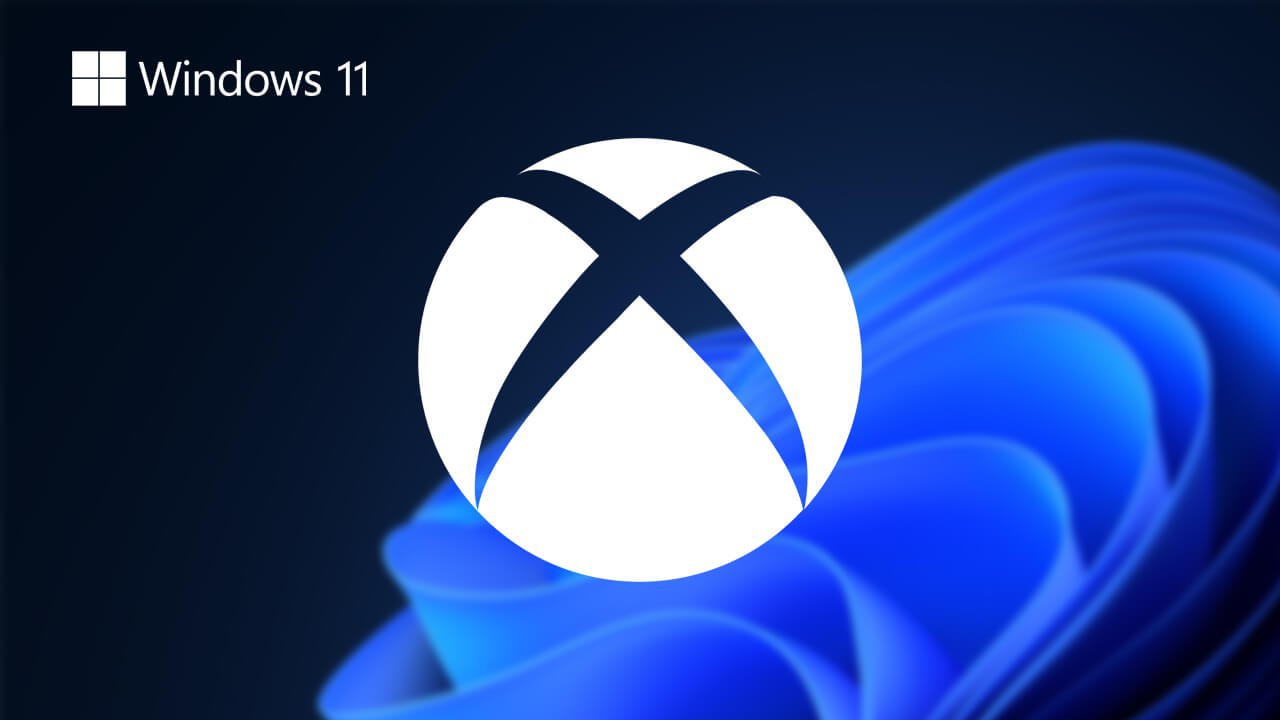
Powiązane: Windows 11: Jak zmienić priorytet wykonywania zadań
Aplikacja Xbox w systemie Windows jest jednym z najbardziej podstawowych narzędzi do gier na rynku, ale jeśli nie masz aktywnej subskrypcji Game Pass, jest praktycznie bezużyteczna. Jeśli jednak masz aktywną subskrypcję Game Pass, aplikacja Xbox jest bramą do tanich gier i wielu połączeń międzysieciowych. Jednak jak na tak prymitywną aplikację, ma ona sporo problemów, z których część niestety pojawia się już w systemie Windows 11. Jeśli dopiero zaczynasz przygodę z Game Pass na PC, niezwykle pomocne będą następujące przewodniki.
- xCloud, czyli jak grać w gry z Xbox Game Pass na Androidzie
- Jak poprawić liczbę klatek na sekundę- kontroler Xbox.
Innym częstym problemem z aplikacją Xbox jest to, że nie zawsze wykonuje polecenia. Na przykład, jeśli wyłączysz autostart w ustawieniach, aby zapobiec uruchamianiu aplikacji podczas startu systemu, istnieje duża szansa, że zignoruje tę zmianę i i tak uruchomi się równocześnie z systemem Windows 11. Możesz również zauważyć, że zamknięcie aplikacji Xbox z paska zadań również jej nie wyłącza. Zamiast tego musisz wymusić zamknięcie aplikacji za pomocą Menedżera zadań. Niestety, nie ma jeszcze rozwiązania problemu z zamykaniem, ale jest taki, który w końcu zatrzyma uruchamianie aplikacji Xbox po uruchomieniu komputera.
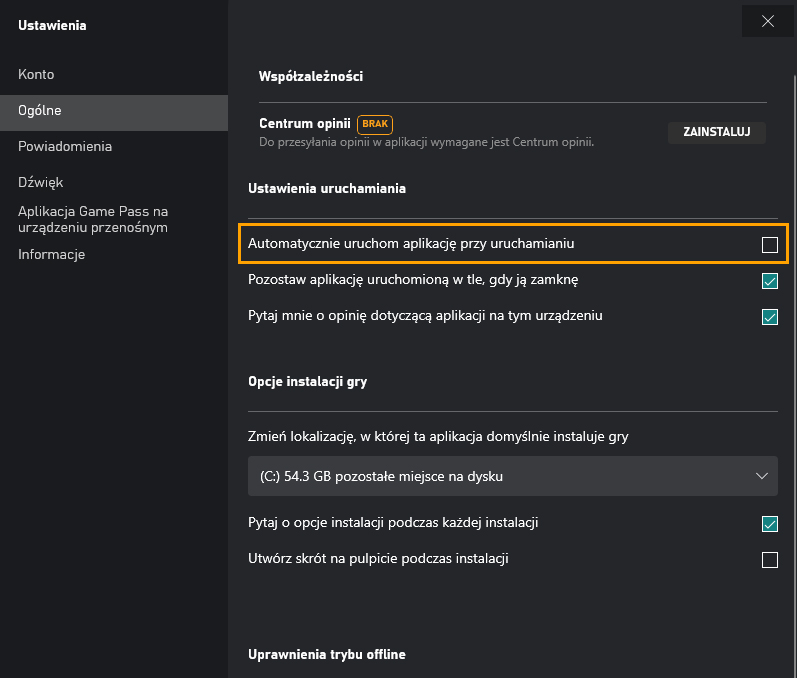
Jak zatrzymać automatyczne uruchamianie aplikacji Xbox w systemie Windows 11? Aplikacja Xbox uruchamia się automatycznie mimo, że ta opcja jest wyłączona.
Jeśli już otworzyłeś aplikację Xbox i zmieniłeś ustawienie autostartu w systemie Windows na Wyłączony a nadal masz problemy z jej uruchamianiem się podczas startu systemu. Musisz wykonać następujące czynności.
- Najpierw otwórz Menedżera zadań , naciskając Ctrl + Alt + Delete, a następnie przejdź do zakładki Uruchamianie u góry.
- Następnie przewiń w dół listy programów i aplikacji, które mogą uruchamiać się w systemie Windows i znajdź Xbox App Services.
- Teraz kliknij prawym przyciskiem myszy i zmień z Włączone na Wyłączone.
- Po wprowadzeniu tej zmiany przy każdym uruchomieniu komputera aplikacja Xbox przestanie się automatycznie włączać.
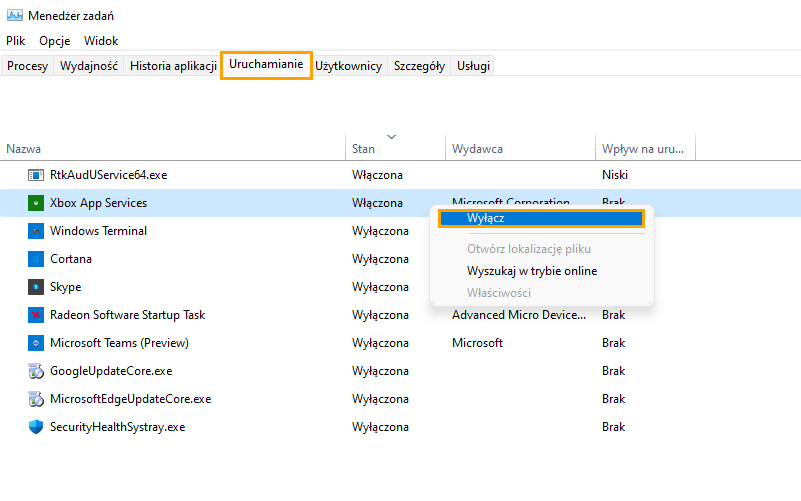
Warto w tym miejscu przyjrzeć się liście programów, które włączają się automatycznie wraz ze startem systemu Windows. Pewnie dużo z nich jest przypadkowych i niepotrzebnie obciążają zasoby naszego komputera.
Powinieneś być w stanie stosunkowo łatwo zidentyfikować rzeczy, których nie potrzebujesz. To kończy ten przewodnik, jeśli dopiero zaczynasz korzystać z systemu Windows 11, sprawdź tutaj wszystkie nasze artykuły dotyczące systemu Windows 11.
